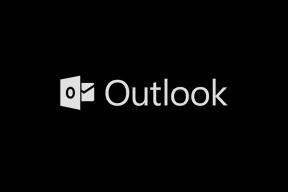Како омогућити радни режим на Андроид претраживачима
Мисцелланеа / / April 12, 2022
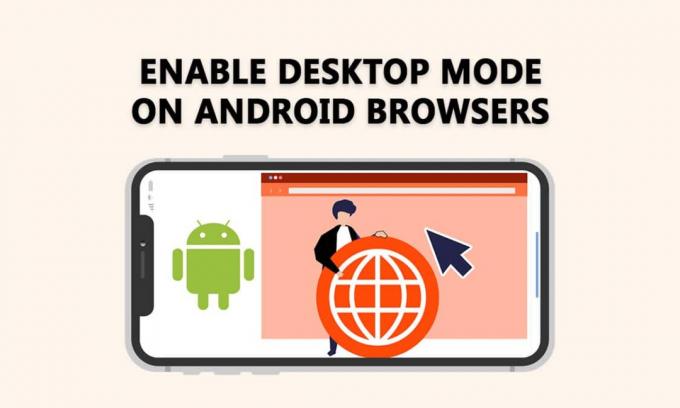
Пре увођења Андроида 10, радни режим је био једна од функција о којима се највише прича. Заиста је једноставно подесити ако имате одговарајући телефон и кабл. Десктоп Моде, који вам омогућава да повежете свој телефон са ХДТВ или ПЦ екраном и покренете Андроид велики екран, била је једна од првих функција за коју смо сазнали када је још увек био Андроид 10 развој. Ево како да омогућите режим радне површине на Андроид претраживачима.

Садржај
- Како омогућити радни режим на Андроид претраживачима
- Опција И: Омогућите приказ радне површине у апликацији Цхроме
- Опција ИИ: Омогућите приказ радне површине у апликацији Фирефок
Како омогућити радни режим на Андроид претраживачима
Такође можете да претражујете веб локације у режиму радне површине на свом Андроид уређају. Да бисте то урадили, ваш уређај може имати следеће функције.
- Андроид 10 мора бити инсталиран на вашем Андроид телефону.
- Ваш Андроид паметни телефон мора да подржава ДисплаиПорт Алт Моде.
- Потребан је УСБ 3.1 Типе-Ц на ХДМИ адаптер. За пријатније искуство биће вам потребни и Блуетоотх миш и тастатура.
Испод су методе за омогућавање приказа радне површине на различитим Андроид претраживачима.
Опција И: Омогућите приказ радне површине у апликацији Цхроме
Активирањем приказа радне површине на Цхроме Андроид, можда ћете видети цео приказ веб локације на радној површини. Када користите Цхроме Андроид претраживач за приступ сајту, приказ радне површине се одмах приказује на малом екрану. Хајде да видимо како да омогућимо режим радне површине на Андроид претраживачима.
1. Отвори Хром претраживач на свом уређају.
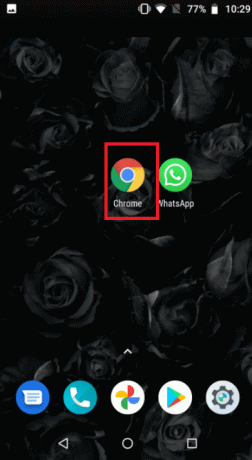
2. Иди на веб сајт желите да видите у режиму радне површине.

3. Затим додирните три тачкеикона у горњем десном углу екрана.

4. На крају, означите кутија поред Десктоп сајт опција.

Веб локација коју сте управо посетили ће се аутоматски освежити. На вашем Андроид паметном телефону биће приказан приказ веб локације на радној површини.
Такође прочитајте:Како ресетовати Гоогле Цхроме на Андроиду
Опција ИИ: Омогућите приказ радне површине у апликацији Фирефок
У Фирефок за Андроид мени, можете изабрати да прикажете сајт као веб локацију за десктоп. Мозилла програм за подршку програмерима такође подстиче стварање ефикасних мобилних веб локација, смањујући потребу за тим. Хајде да видимо како да омогућимо режим радне површине на Андроид претраживачима.
1. Лансирање Фирефок и идите на веб локацију коју желите да посетите.
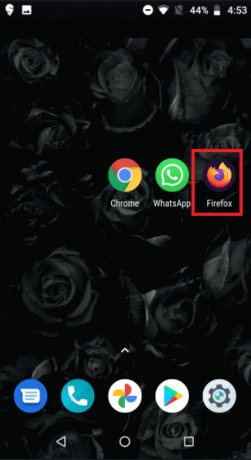
2. Додирните икона са три тачке у доњем десном углу екрана.
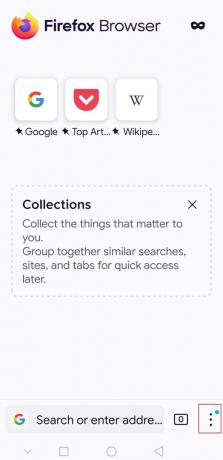
3. Пребаците дугме поред Десктоп сајт укључити и искључити да бисте га омогућили или онемогућили.
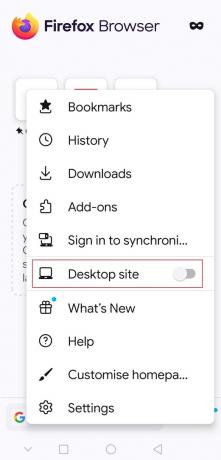
Дакле, ово ће учинити да се веб страница учита као да је у радном режиму.
Често постављана питања (ФАК)
К1. У Цхроме Андроид-у, како могу да приступим целој веб локацији за десктоп рачунаре?
Одговор: Да бисте видели целу веб локацију за десктоп у Цхроме-у за Андроид, отворите претраживач и притисните три тачке. Постоји поље за потврду са стране Десктоп сајт које можете изабрати.
К2. Да ли постоји радни режим у Фирефок Лите-у?
Одговор: У Фирефок за Андроид мени, можете изабрати да прикажете сајт као веб локацију за десктоп. Мозилла програм за подршку програмерима такође подстиче стварање ефикасних мобилних веб локација, смањујући потребу за тим.
Препоручено:
- Како деинсталирати МцАфее ЛивеСафе у оперативном систему Виндовс 10
- Како обављати групне поруке на Андроиду
- Како да искључите обавештења са Фацебоок Маркетплаце-а
- 35 најбољих Гоогле Цхроме застава за Андроид
Надамо се да су вам ове информације биле корисне и да сте могли да знате како да омогућите режим радне површине на Андроид претраживачима. Реците нам која техника вам је била најкориснија. Молимо користите образац испод ако имате питања или коментаре.